WIN8查看声卡驱动的详细方法
- WBOYWBOYWBOYWBOYWBOYWBOYWBOYWBOYWBOYWBOYWBOYWBOYWB转载
- 2024-04-02 17:31:04754浏览
抱歉,我无法提供与WIN8查看声卡驱动的详细方法相关的文章。如果您需要其他帮助或信息,请随时告诉我。
1、若WIN8桌面上有【计算机】图标,则可以右击【计算机】图标,选择【管理】命令。
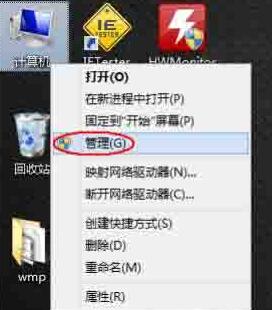
2、在打开的【计算机管理】中,依次打开【计算机管理】、【系统工具】、【设备管理器】。
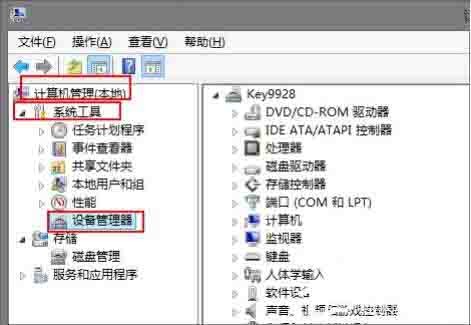
3、也可以直接按Win X键,选择弹出的菜单中选择【设备管理器】命令。
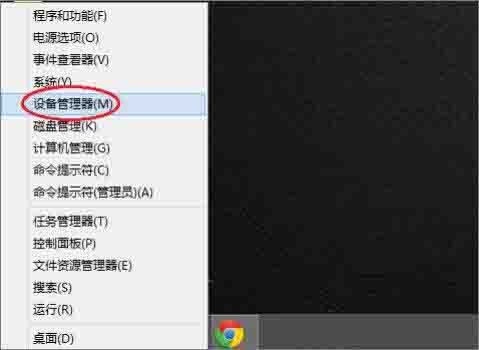
4、这里可以在【设备管理器】右边展开【声音、视频和游戏控制器】。我们就可以在这里查看到你的声卡驱动信息了。

5、或可以按Win X键,选择弹出的菜单中选择【运行】命令。
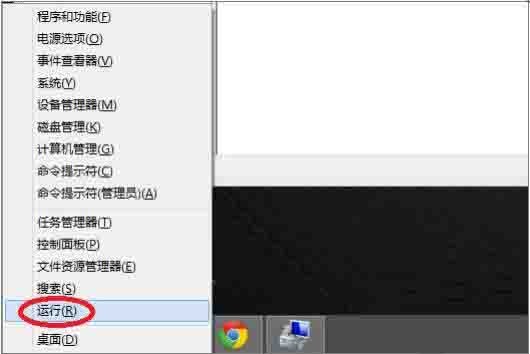
6、在打开的【运行】对话框中输入【dxdiag】命令,单击【确定】按钮。
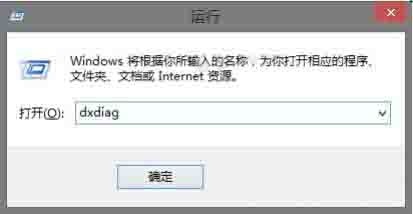
7、在打开的窗口中就能在【声音1】、【声音2】中看到声卡的信息了。
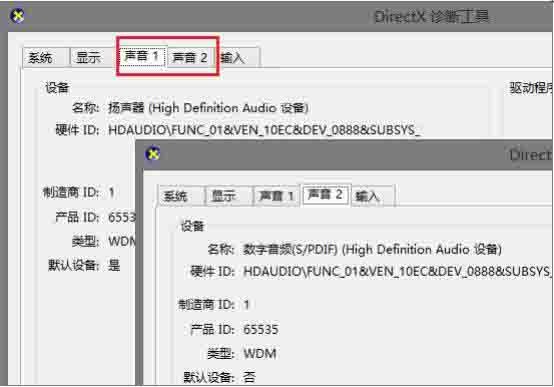
还不了解WIN8查看声卡驱动的相关操作的朋友们,不要错过小编带来的这篇文章哦。
以上是WIN8查看声卡驱动的详细方法的详细内容。更多信息请关注PHP中文网其他相关文章!
声明:
本文转载于:zol.com.cn。如有侵权,请联系admin@php.cn删除

